Augstas precizitātes mūzikas režīma izmantošana, lai atskaņotu mūziku lietojumprogrammā Microsoft Teams
Izlīdziniet savu mūzikas pieredzi Teams, izmantojot augstas precizitātes mūzikas režīmu. Šis iestatījums sniedz iespēju izveidot bagātīgākas skaņas iespējas, kad pārraidāt mūziku klausītājiem Teams sapulcē vai zvanā.
Šis iestatījums ir noderīgs tiešsaistes mūzikas nodarbības, mūzikas veiktspējas rādīšanu un citu laiku, kad vēlaties pārraidīt augstas kvalitātes mūziku tiešsaistes auditorijai.
Šajā režīmā Teams atbalsta 32kHz iztveršanu ar 128 kb/s, ja tīkla joslas platums atļauj. Iekšējā audio apstrāde ir optimizēta mūzikas atveidošanai ar augstu precizitāti. Ja tīkla joslas platums nav pietiekams, bitrate var samazināt līdz pat 48 kb/s, bet Teams joprojām nodrošina labas kvalitātes audio.
Jums tiek nodrošinātas arī iespējas izslēgt atbalss atcelšanu, trokšņa slāpšanu un iegūt kontroli, kad vide tiek profesionāli pārvaldīta, piemēram, augstas kvalitātes austiņas tiek izmantotas bez audio atsauksmēm, videi ir zems fona troksnis, un mikrofona ievade tiek pārvaldīta optimālā līmenī.
Lai labāk izmantotu šomūzikas režīmu, iesakām neizmantojam Bluetooth ierīces. Tā vietā izvēlieties augstas kvalitātes ārējos skaļruņus vai profesionālus mikrofonus un austiņas. Augstākas kvalitātes klēpjdatoros iebūvētie mikrofoni un skaļruņi, piemēram, Surface Book, arī nodrošinās labu skaņas pieredzi.
Piezīme.: Microsoft Teams tiešraides pasākumu laikā mūzikas režīms pašlaik nav pieejams. vai izmantojot telpisko audio.
Kā ieslēgt augstas precizitātes mūzikas režīmu
-
Pirms pievienojaties sapulcei vai zvanam, dodieties uz Iestatījumi >Ierīces> Augstas precizitātes mūzikas režīmu un pārslēdziet slēdzi ieslēgtā režīmā. Zem tās būs izvēles rūtiņa atbalss atcelšanai, kas ir iespējota pēc noklusējuma.
-
Kad esat sapulcē, sapulces loga augšdaļā atlasiet mūzikas piezīmi. Tagad esat gatavs pārraidīt mūziku.
-
Kad tas ir paveikts, vēlreiz atlasiet mūzikas piezīmi, lai atspējotu augstas precizitātes mūzikas režīmu.
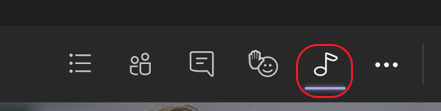
Šo iestatījumu ir vislabāk izmantot mūzikas satura, nevis runas kopīgošanai. Regulāriem zvaniem un sapulcēm, kurās runāsit, ieteicams neiespējot augstas precizitātes mūzikas režīmu, jo tiks izmantots lielāks joslas platums un netiks apspiesti arī fona trokšņi.
Svarīgi!:
-
Jūs esat atbildīgs par neatkarīgi notīrīšanas un visu nepieciešamo tiesību un atļauju nodrošināšanu, lai izmantotu jebkuru mūzikas vai audio failu ar savu Microsoft Teams pakalpojumu.
-
Tās var ietvert intelektuālā īpašuma un citas tiesības attiecībā uz mūziku, skaņas efektiem, audio, zīmoliem, nosaukumiem un citu saturu audio, ko izmantojat programmā Teams, no visiem attiecīgajiem tiesību īpašniekiem.
-
Tiesību īpašnieki var ietvert izpildītājus, intelektiskos intelektus, aktierus, musicians, dziesmu apsveikumus, kompilatorus, ierakstu etiķetes, mūzikas izdevējus, unionds, guilds, tiesību pārkāpumus, kolektīvās pārvaldības organizācijas un citas puses, kam pieder, kontrolē vai licencē mūzikas autortiesības, skaņas efekti, audio un citas intelektuālā īpašuma tiesības.










